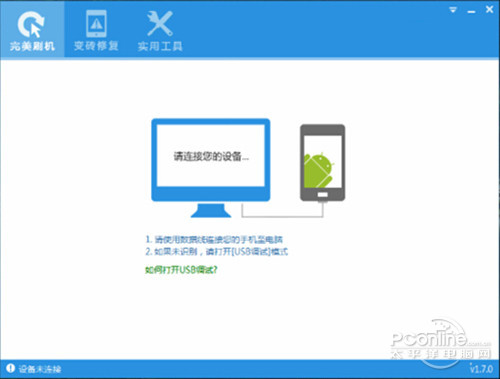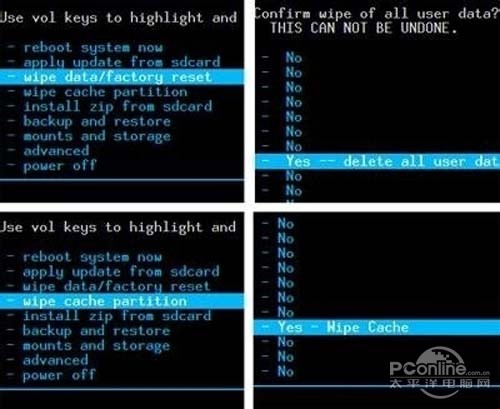iphone5刷机教程
iphone5刷机教程其实很简单,刷机其实和电脑重装系统是一样的,但是对于不熟悉这些操作方法的朋友来说还是有难度的。下面介绍一下在电脑上iphone5刷机教程的具体操作。
iphone5刷机教程:
第1 步。一般情况下,将iPhone 置于恢复模式,然后使用iTunes 刷机。先长按iPhone顶部的电源键,出现关机选项后滑动关机。
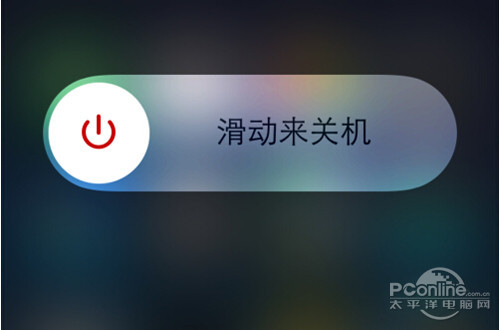
Step 2. 关机后可以开始进入recovery模式的操作步骤:
1.按下电源键开机,屏幕上会出现Apple标志,不要松开电源键;
2、然后在主界面长按Home键直到黑屏;
3.黑屏时松开电源键,在主界面继续按住Home键直到电脑上的iTunes检测到iPhone处于recovery模式后才松开;
注意:如果没有进入recovery模式并正常开机,请多试几次。
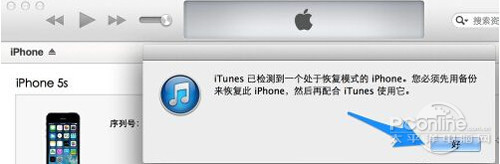
选择恢复方法:
第1 步。如果你想刷新你的Apple iPhone,你需要恢复文件。这个文件可以自己手动下载,也可以让iTunes自己下载。两种方式都可以刷机,手动下载速度可能比iTunes下载快。另外,如果自己手动下载,对于不熟悉的人,可能会下载错固件,导致刷机不成功。
步骤2、这里先介绍一下如何让iTunes自动下载固件并恢复iPhone。在iTunes 窗口中,单击“恢复iPhone”按钮。
Step 3. 然后iTunes会联网检测适合当前手机的最新固件系统,提示是否删除所有数据并恢复。单击“恢复”按钮开始。
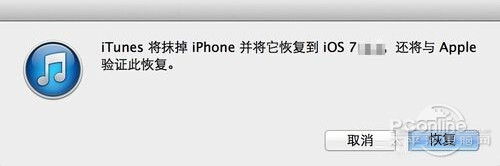
第四步,接下来耐心等待iTunes下载固件,将固件系统刷入苹果iPhone。
手动下载固件和闪存:
Step 1. 动手能力强的朋友,可以考虑自己手动下载固件。这里我们以91 iPhone固件下载区为例。打开后根据自己的手机型号下载对应的固件。
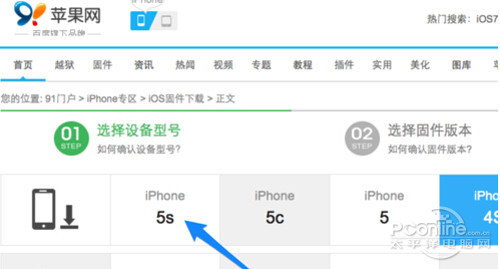
Step 2. 然后你会看到一些最新的固件系统。在这里,请选择最新的固件系统。由于iPhone有多个版本,比如电话版和移动联通版,所以这里需要选择正确的版本。
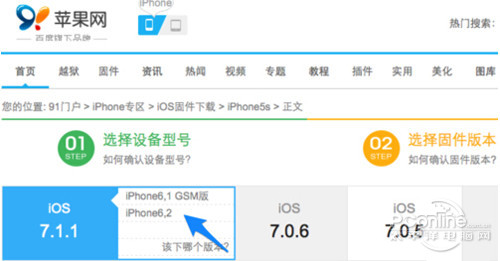
Step 3. 固件准备好后,可以手动选择固件刷机。返回iTunes 窗口,按住Shift 或Option 键,然后单击“恢复iPhone”按钮。
步骤4. 然后选择您在线下载的固件文件。
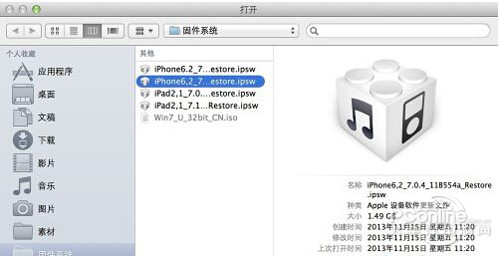
Step 5. 然后还会提示你删除所有数据并恢复,点击“恢复”按钮。
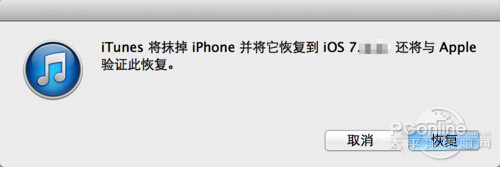
最后等待iTunes为手机恢复固件系统,然后按照提示激活手机,iphone5刷机教程就完成了。
相关阅读: 如何解决苹果iPhone6 Plus无法激活的问题【图文教程】
为什么iPhone 6和6s的后壳是三段式设计?
手机sim卡大卡和小卡是什么意思【图文教程】
手机通过USB连接电脑【图文教程】